iTunes에 연결한다는 것은 무엇을 의미합니까?
iTunes에 연결한다는 것은 휴대폰이 복구 모드에 진입했음을 의미합니다. 일반적으로 이는 시스템에 문제가 있거나, 업데이트 중 예상치 못한 상황이 발생하거나, 탈옥된 시스템이 충돌하거나, 너무 많은 오류가 발생했기 때문에 발생합니다. 비밀번호가 시스템에 입력되었습니다. 한도를 초과했습니다. 컴퓨터에 iTunes를 다운로드하고 iTunes를 연 다음 Apple 장치와 컴퓨터를 데이터 케이블로 연결하기만 하면 연결이 완료되고 복구 작업이 수행됩니다.

이 튜토리얼의 운영 환경: IOS 16 시스템, iPhone 13 휴대폰.
iTunes에 연결하면 휴대전화가 복구 모드로 전환되었음을 의미합니다.
일반적으로 이러한 상황은 업데이트 중 예상치 못한 상황이 발생하거나, 탈옥된 시스템이 충돌할 수 있거나, 시스템이 잘못된 비밀번호를 너무 많이 입력하여 한도를 초과했기 때문에 시스템에 문제가 있을 때 발생합니다. .

이러한 상황이 발생하면 일반적으로 유일한 방법은 휴대폰 시스템을 복원하는 것입니다. 이때 Apple 휴대폰뿐만 아니라 Apple 장치에서도 사용자에게 iPad/iPhone을 비활성화하라는 메시지가 표시됩니다.
컴퓨터에 iTunes를 다운로드하고 iTunes를 연 다음 데이터 케이블로 Apple 장치와 컴퓨터를 연결하는 것이 좋습니다. 업데이트 또는 복원이 팝업되면 복원을 클릭하고 약 30분 동안 기다리세요.
iTunes와 iTunes의 역할:
iTunes는 Apple이 Mac 및 PC용으로 출시한 무료 디지털 미디어 재생 애플리케이션으로, 디지털 음악과 비디오를 관리하고 재생할 수 있습니다.
iTunes는 오디오 및 비디오 재생 기능 외에도 데이터 관리, 시스템 업데이트 및 시스템 복구와 같은 작업을 수행할 수도 있습니다. Apple 기기를 위한 공식 보조 소프트웨어라고 할 수 있으며, Apple 공식 웹사이트에서 직접 다운로드하여 설치할 수 있습니다. iTunes를 사용하여 음악 및 비디오 재생, 데이터 동기화 등을 수행할 수 있습니다.

1. 음악 및 비디오 플레이어
iTunes는 Apple에서 출시한 무료 디지털 미디어 재생 응용 프로그램이므로 가장 직접적인 기능은 음악과 비디오를 재생하는 음악 및 비디오 플레이어입니다.
2. 데이터 동기화
iTunes는 컴퓨터에 있는 음악, 비디오 및 기타 데이터를 iPhone 또는 iPad와 동기화할 수도 있습니다.
기기를 컴퓨터에 인증하기만 하면 컴퓨터의 음악과 비디오를 Apple 기기로 가져올 수 있습니다.
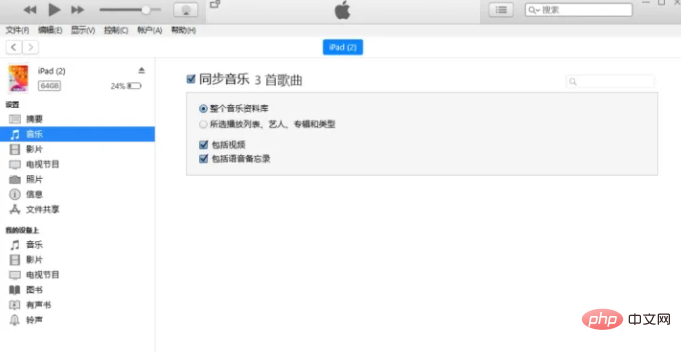
3. 데이터 백업
휴대폰을 플래시하거나 재설정하기 전에 많은 기사에서 iTunes 백업 또는 iCloud 백업에 대해 설명합니다. iTunes 전체 데이터 백업은 iTunes에서 일반적으로 사용되는 기능이기도 합니다.
iTunes를 다운로드하고 설치한 후 데이터 케이블을 사용하여 장치와 컴퓨터를 연결하세요. 소프트웨어가 시스템을 성공적으로 인식한 후 iPhone 아이콘을 클릭하고 "지금 백업"을 클릭하세요.
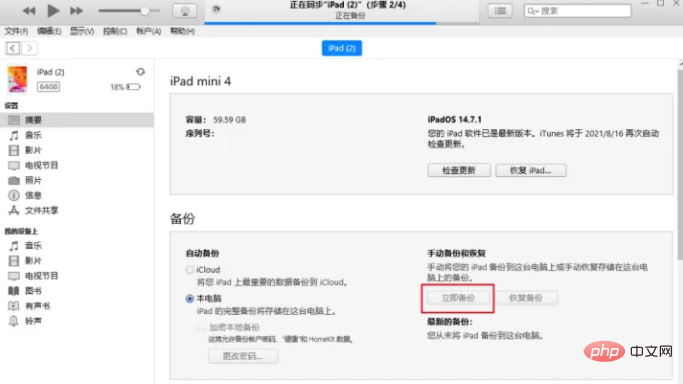
4. 데이터 복원
Apple 휴대폰의 데이터가 손실된 경우 iTunes에서 일반적으로 사용되는 데이터 복구 기능인 iTunes 백업을 통해 데이터를 복구할 수 있습니다.
소프트웨어가 시스템을 성공적으로 식별한 후 인터페이스에서 "백업 복원"을 클릭하고 백업된 데이터에서 해당 데이터를 선택한 다음 "복원"을 클릭하면 데이터가 성공적으로 복원된 후 iOS 장치가 다시 시작됩니다.
관련 지식이 더 궁금하시다면 FAQ 칼럼을 방문해 주세요!
위 내용은 iTunes에 연결한다는 것은 무엇을 의미합니까?의 상세 내용입니다. 자세한 내용은 PHP 중국어 웹사이트의 기타 관련 기사를 참조하세요!

핫 AI 도구

Undresser.AI Undress
사실적인 누드 사진을 만들기 위한 AI 기반 앱

AI Clothes Remover
사진에서 옷을 제거하는 온라인 AI 도구입니다.

Undress AI Tool
무료로 이미지를 벗다

Clothoff.io
AI 옷 제거제

AI Hentai Generator
AI Hentai를 무료로 생성하십시오.

인기 기사

뜨거운 도구

메모장++7.3.1
사용하기 쉬운 무료 코드 편집기

SublimeText3 중국어 버전
중국어 버전, 사용하기 매우 쉽습니다.

스튜디오 13.0.1 보내기
강력한 PHP 통합 개발 환경

드림위버 CS6
시각적 웹 개발 도구

SublimeText3 Mac 버전
신 수준의 코드 편집 소프트웨어(SublimeText3)

뜨거운 주제
 7570
7570
 15
15
 1386
1386
 52
52
 87
87
 11
11
 62
62
 19
19
 28
28
 108
108
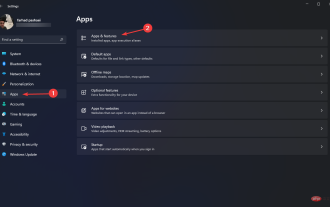 평균:
Windows 11이 iPod을 감지하지 못하는 이유는 무엇입니까?
고쳐 쓰기:
Windows 11에서 iPod을 인식하지 못하는 이유는 무엇입니까?
May 09, 2023 pm 10:46 PM
평균:
Windows 11이 iPod을 감지하지 못하는 이유는 무엇입니까?
고쳐 쓰기:
Windows 11에서 iPod을 인식하지 못하는 이유는 무엇입니까?
May 09, 2023 pm 10:46 PM
Windows11에서 iPod을 인식하지 못하는 경우가 있습니다. 좋아하는 음악이나 동영상을 업로드할 수 없으면 답답합니다. iPhone 및 iPad와 마찬가지로 Apple은 iPod도 Windows 11과 호환되도록 만들었습니다. 그러나 iPod을 PC나 노트북에 연결할 때 문제가 발생하는 경우가 있습니다. 이 문제는 연결 오류 등 여러 가지 이유로 발생할 수 있습니다. 먼저, Windows가 iPod을 인식하지 못하는 정확한 원인이 무엇인지 살펴보겠습니다. Windows 11에서 iPod을 인식하지 못하는 이유는 무엇입니까? Windows가 iPod을 감지하지 못하는 데에는 여러 가지 이유가 있습니다. 예를 들어 손상된 케이블은 다음과 같습니다.
 수정: Windows 11에서 iPad를 인식하지 못함
May 14, 2023 pm 10:46 PM
수정: Windows 11에서 iPad를 인식하지 못함
May 14, 2023 pm 10:46 PM
일부 사용자는 파일을 전송하려면 Apple iPad를 Windows 11 PC와 연결해야 합니다. 그러나 일부 사용자가 iPad를 PC에 연결할 때 Windows 11은 항상 iPad를 인식하지 못합니다. iPad가 인식되지 않으면 iTunes 소프트웨어에 나타나지 않습니다. 한 사용자의 MS 포럼 게시물에는 다음과 같은 내용이 나와 있습니다. 새 iPad Pro 9.7을 데스크탑 PC의 USB 포트에 연결하면 인식되지 않습니다. 다른 Apple 기기가 있는데 모두 인식됩니다. 노트북에 최신 iTunes 소프트웨어를 설치했는데 iPad Pro가 인식되었습니다! 언제 앱
 수정: Windows 11에서 iPhone을 인식하지 못함
Apr 13, 2023 pm 09:01 PM
수정: Windows 11에서 iPhone을 인식하지 못함
Apr 13, 2023 pm 09:01 PM
우리는 일반적으로 사진을 전송하거나 경우에 따라 오류를 해결하기 위해 iPhone을 컴퓨터에 연결하는 경우가 많습니다. 하지만 Windows 11이 iPhone을 인식하지 못하면 어떻게 해야 할까요? 두 장치를 연결할 수 없다는 점은 사용자에게 큰 장애물이며 웹에서 사용자가 동일한 문제에 대해 불평하는 여러 포럼을 찾을 수 있습니다. 이러한 모든 포럼의 공통 요소 중 하나는 신뢰할 수 있고 효과적인 문제 해결 방법을 어디에서도 찾을 수 없다는 것입니다. 그래서 우리는 Windows 11이 iPhone을 인식하지 못하는 이유를 이해하고 문제를 해결하는 방법을 안내하기 위해 이 튜토리얼을 만들었습니다. Windows 11이 내 iPhone을 인식하지 못하는 이유는 무엇입니까?
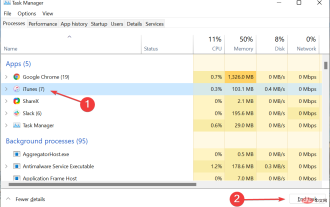 Windows 11에서 iTunes가 열리지 않는 문제를 해결하는 방법은 무엇입니까? 이 수정사항을 적용하세요.
Apr 21, 2023 am 10:55 AM
Windows 11에서 iTunes가 열리지 않는 문제를 해결하는 방법은 무엇입니까? 이 수정사항을 적용하세요.
Apr 21, 2023 am 10:55 AM
한동안 iTunes를 사용해 온 많은 사용자들이 이제 더 이상 Windows 11에서 iTunes가 열리지 않는다고 보고하고 있습니다. 일부 사람들은 업데이트 후에 이 문제를 겪었고, 다른 사람들은 갑자기 나타났습니다. 이로 인해 오류를 일으키는 특정 문제를 정확히 찾아내기가 어렵습니다. 그러나 원인이 무엇이든 쉽게 문제를 해결하는 데 도움이 되는 많은 방법이 있습니다. 이제 더 이상 고민하지 말고 Windows 11에서 iTunes가 열리지 않는 경우 어떻게 해야 하는지 살펴보겠습니다. Windows 11에서 iTunes가 열리지 않으면 어떻게 해야 합니까? 1. iTunes 응용 프로그램을 다시 시작하고 Ctrl+Shift+Esc를 눌러 작업 관리자를 시작하고 iTunes 프로세스를 찾아 선택한 다음
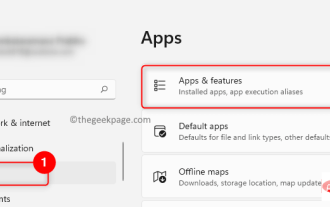 Windows 11 또는 10에서 iPhone이 감지되지 않거나 인식되지 않는 문제를 해결하는 방법
Apr 17, 2023 pm 07:22 PM
Windows 11 또는 10에서 iPhone이 감지되지 않거나 인식되지 않는 문제를 해결하는 방법
Apr 17, 2023 pm 07:22 PM
많은 iPhone/iPad/iPod 사용자가 Windows 11 PC에 연결한 후 장치가 인식되지 않거나 감지되지 않는 문제가 발생한다고 보고했습니다. 이 경우 장치가 Lightning 케이블을 통해 시스템에 물리적으로 연결되어 있어도 Windows에서는 이를 감지하지 못합니다. 이 문제가 발생하면 장치에서 시스템으로 파일을 전송할 수 없거나 장치도 충전되지 않을 수 있습니다. 또한 일부 사용자는 자신의 Apple 장치가 Windows PC의 iTunes 앱에 표시되지 않는다고 언급했습니다. iPhone/iPad/iPod 사용자인 경우 Windows 11에서 장치에 이 문제가 발생합니다.
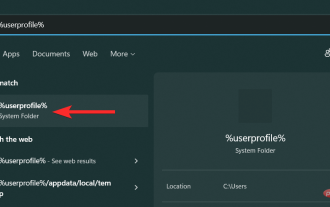 Windows 11에서 iTunes 백업을 삭제하는 방법
May 15, 2023 am 10:55 AM
Windows 11에서 iTunes 백업을 삭제하는 방법
May 15, 2023 am 10:55 AM
Windows 11의 iTunes 백업 위치 iTunes 백업을 삭제하는 방법을 시작하기 전에 이러한 백업 파일이 Windows 11 PC에 저장되어 있는 정확한 위치를 아는 것이 매우 중요합니다. 백업 폴더의 기본 위치는 iTunes가 원래 PC에 설치된 방식에 따라 다릅니다. Microsoft Store를 사용하여 iTunes를 설치한 경우 Microsoft Store에서 iTunes를 설치한 경우 백업 폴더는 PC의 다음 주소에 있습니다: C:\Users\%userprofile%\Apple\MobileSync\Backu
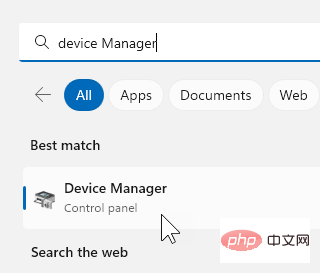 Windows 탐색기에 iPhone이 표시되지 않는 문제를 해결하는 방법은 무엇입니까?
Apr 26, 2023 pm 05:34 PM
Windows 탐색기에 iPhone이 표시되지 않는 문제를 해결하는 방법은 무엇입니까?
Apr 26, 2023 pm 05:34 PM
iPhone 사용자는 iPhone 저장 공간을 소모할 수 없기 때문에 항상 Windows/Mac 시스템을 사용하여 파일을 전송하여 데이터를 백업해야 합니다. 이 작업을 수행하는 동안 시스템의 Windows 탐색기에 iPhone이 표시되지 않는 문제가 발생합니다. 이 문제로 인해 사용자는 Windows 시스템에서 iPhone의 파일이나 콘텐츠에 접근할 수 없습니다. 이 문제의 잠재적 원인은 다음 이유 중 하나일 수 있습니다. 컴퓨터의 USB 케이블 또는 USB 포트에 결함이 있음 오래된 Apple iPhone 소프트웨어가 시스템의 iTunes 폴더를 제어할 수 없음 iPhone의 내부 기술 문제 Apple 장치 USB 드라이버가 없음 가능한 원인을 모두 나열한 후 자세히 조사했습니다.
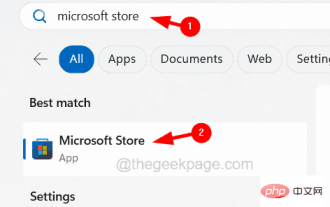 iPhone에서 iTunes 오류 1667을 수정하는 방법
Apr 17, 2023 pm 09:58 PM
iPhone에서 iTunes 오류 1667을 수정하는 방법
Apr 17, 2023 pm 09:58 PM
대부분의 사람들은 몇 가지 명백한 이유로 인해 파일이 손실될 경우를 대비하여 백업 방법으로 iPhone에서 PC/Mac으로 파일을 전송합니다. 이렇게 하려면 라이트닝 케이블을 통해 iPhone을 PC/Mac에 연결해야 합니다. 많은 iPhone 사용자가 iPhone을 컴퓨터에 연결하여 파일을 동기화하려고 할 때 오류 1667이 발생합니다. 이 오류 뒤에는 컴퓨터나 iPhone의 내부 결함, 손상되거나 파손된 라이트닝 케이블, 파일 동기화를 위한 오래된 iTunes 앱, 바이러스 백신 소프트웨어 생성 문제, 컴퓨터 운영 체제 업데이트 실패 등의 잠재적인 이유가 있습니다. 이 기사에서는 아래 제공된 솔루션을 사용하여 이 오류를 쉽고 효과적으로 수정하는 방법을 설명합니다. 일찍




